iPadでの入力は簡単ではありませんでした。 それは重いデバイスであり、片手でそれを保持すると、片手での使用のために設計されていない巨大なキーボードが画面上にあります。
SwiftKeyがiOS用にリリースされたとき、私は満足していましたが、それでも100%満足していませんでした。 誤解しないでください、それは良いことですが、巨大なキーボードをスワイプするのは好きではありませんでした。 便利ではありません。
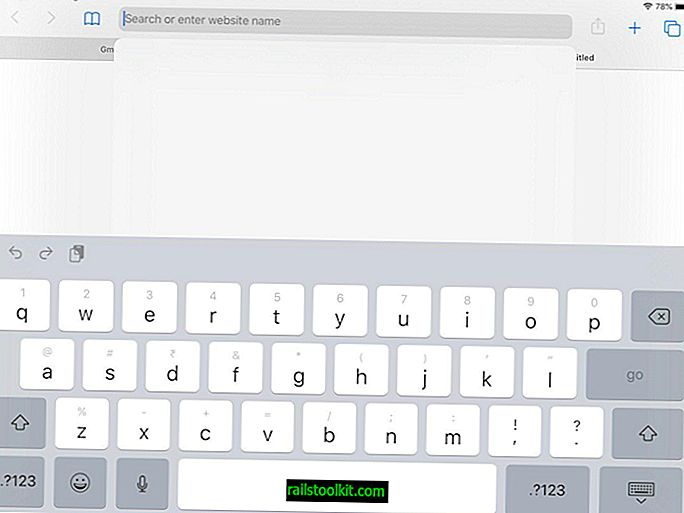
注:AndroidバージョンのSwiftKeyはサイズ変更可能であるが、iOSバージョンはサイズ変更可能でないため、私は偏見があるかもしれません。 これは主にOSの制限かもしれませんが。
AppleはついにiOS 13でスワイプキーボードのサポートを追加しました。iPadOSもフローティングキーボードと呼ばれる同様のオプションを受け取りました。
iPadOSでスワイプキーボードを有効にする方法
1. iPadでテキストフィールド(ブラウザー、App Store、メールなど)があるアプリを開きます。
2.テキストフィールドをタップして、iPadOSキーボードを起動して表示します。
3.次に、2本の指を使用して、キーボードを内側につまみます。 このジェスチャは、タッチスクリーンで使用するズームアウトピンチに似ています。
4.キーボードは携帯電話サイズのキーボードに縮小され、どこにでも配置できます。
5.キーをスワイプしてみてください。 動作するはずです。
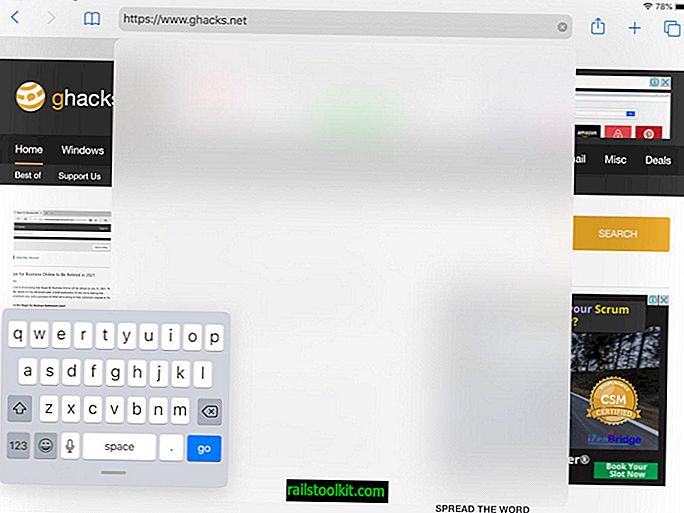
ヒント:キーボードを元のサイズに戻すには、キーボードを外側にピンチします(ズームインジェスチャーのように)。
これは、横向きモードと縦向きモードで機能します。
スワイプキーボードが有効になっていない場合は、iPadOS設定から[スライド]オプションを有効にする必要があります。 [設定]> [全般]> [キーボード]セクションに移動します。 「入力するフローティングキーボードをスライドする」というオプションが表示されるまで下にスクロールします。
このトグルが有効になっていることを確認してください。 または、iPadOSでスワイプキーボードを無効にする方法を知りたい場合は、同じ方法を使用してトグルを無効にします。

ヒント:フローティングキーボードは、少なくとも私にとっては消えて、再表示されないことがあります。 これを修正するには、使用していたアプリを閉じてから再度開くと、再びアクセスできるようになります。
サイズに関してはこれはSwiftKeyよりもはるかに優れていますが、iOSフローティングキーボードにはまだサイズ変更オプションがありません。 アップルでは、ランドスケープモードに合わせてキーボードのサイズを手動で変更する必要があります。 動作しませんが、アニメーションは存在するようです。
iPadOSでフローティングキーボードを移動する方法
2本の指でフローティングキーボードを持ち、画面上の任意の場所にドラッグします。 配置場所に関係なく、常に画面の左隅に表示されます。 これは、AppleがiOS 13を大衆に出荷する前に取り組むべきだと思う何か他のものです。 キーボードは位置を記憶し、またフローティングモードで起動する必要があります。
DNS、VPN、Safariの設定については、iOSチュートリアルを忘れずに確認してください。














